Если на устройстве iPhone, iPad или iPod touch не работает камера или вспышка
Если фотографии, сделанные на устройстве iPhone, iPad или iPod touch, размыты или экран камеры черный, проверьте камеру и вспышку.
Если не работает камера
- Снимите все чехлы или пленки, которые могут блокировать камеру. Обратите внимание, что металлический или магнитный чехол или крепление камеры могут мешать ее работе.
- Проверьте камеру, сделав снимок.
- Если фотография размыта, очистите объективы передней и задней камер салфеткой из микрофибры. Если вы считаете, что объектив загрязнен с внутренней стороны, смещен или заблокирован, обратитесь в службу поддержки Apple за помощью с устройством iPhone, iPad или iPod touch.
- Перезапустите устройство iPhone, iPad или iPod touch.
- Перепроверьте камеру, сделав снимок. Если устройство оснащено передней и задней камерами, проверьте работоспособность обеих. Для переключения между камерами нажмите поворотную кнопку
 .
.
Если вспышка не работает
- Снимите все чехлы или пленки, которые могут блокировать вспышку.
- Проверьте светодиодную вспышку, опробовав ее в качестве фонарика в пункте управления. На устройстве iPad или iPhone X или более поздней версии: смахните вниз от правого верхнего угла экрана. На устройстве iPhone 8 или более ранней версии: смахните вверх от нижнего края любого экрана.
- Нажмите кнопку «Фонарик»
 .
. - Если светодиодная вспышка не работает в качестве фонарика, обратитесь за помощью в службу поддержки Apple для iPhone, iPad или iPod touch.
- Если вспышка работает нестабильно, откройте программу «Камера» и выберите другую настройку, нажав кнопку вспышки
 .
.
черный экран на 5s, 6
Популярность iPhone во многом объясняется повышенным вниманием Apple к качеству снимков и видеосъемки. Каждый год купертиновцы расширяют возможности своих модулей камер, добавляют линзы, увеличивают расширение и пиксели. Тем не менее, проблема, когда не работает камера на айфоне, периодически возникает у многих пользователей.
Почему не работает задняя камера на айфоне
Первая и самая частая причина — падение.
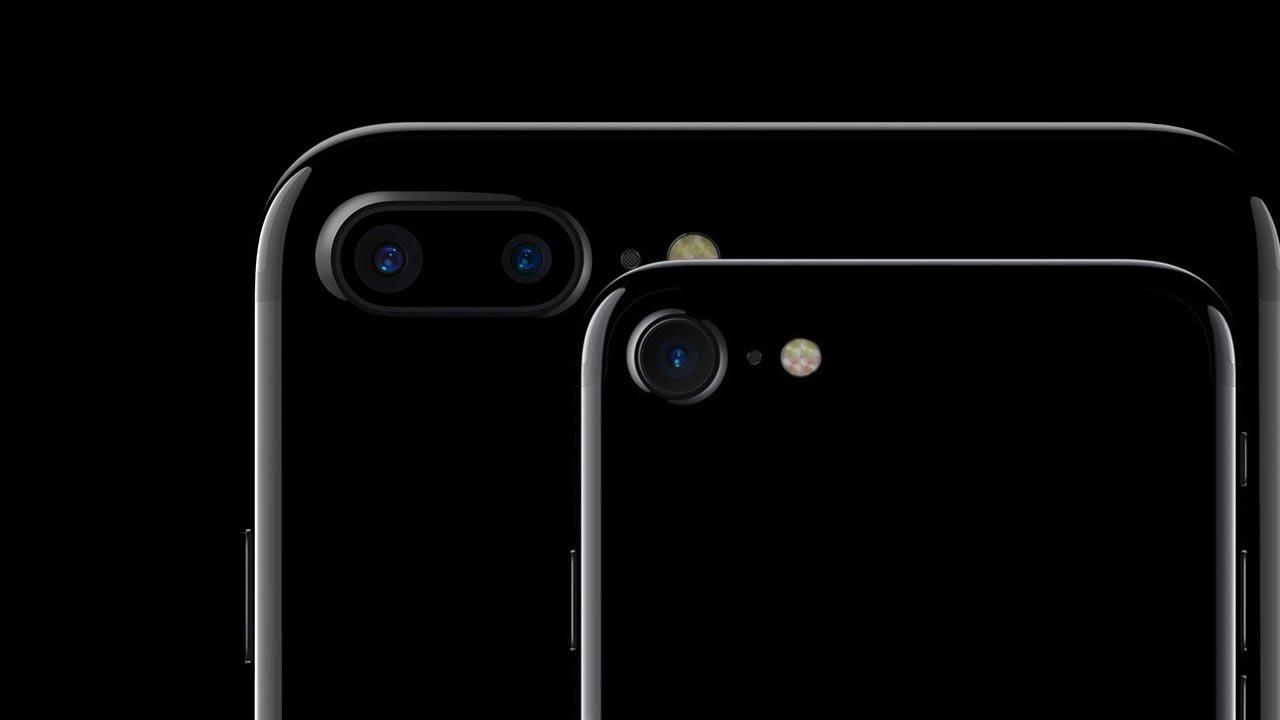
Фоновая камера айфона
Линза телефона — это вторая по уязвимости деталь после дисплея. И чехол спасает далеко не всегда. Но, если смартфон не «летал», то возможными причинами, почему не работает камера на айфоне, могут быть:
- нехватка оперативной памяти. В этом случае приложение просто не будет открываться;
- обновление системы. Сбой работы камеры наблюдается у многих пользователей при обновлении устройства на IOS 10 и выше;
- электрохимическая коррозия контактной площадки. Влага может попасть в телефон через любой порт и осесть на чипе, отвечающем за снимки;
- шлейф камеры потерял контакт. В основном это происходит либо при падении, либо при попадании влаги;
- на устройство воздействует магнитное поле. Некоторые дополнительные гаджеты для улучшения съемки, купленные не в официальном магазине, могут мешать работе оптической стабилизации.
О том, как понять и исправить проблемы, связанные с прошивкой гаджета Apple, пойдет речь ниже.
Важно! Если причина в выходе из строя одного из электронных компонентов, понадобится вмешательство специалиста.
Почему не работает фронтальная камера на Iphone
Чаще всего проблема, когда не работает фронтальная камера, возникает на iPhone 5s и 6. Проанализировав обращения в сервисный центр, в Apple выявили, что зачастую поломка происходит из-за попадания влаги через отверстие динамика. Причины стандартные — пот и дождь. Так что в следующих моделях добавили влагозащитную прокладку.
Если в iPhone 6 не работает фронтальная камера, стоит обратить внимание на температуру в области линзы. Из-за сильной нагрузки на процессор тот может греть контроллер, отвечающий за работу приложения. В остальном причины аналогичные: сбой ПО, нехватка ОЗУ, падение и отсоединение шлейфа.
Обратите внимание! Причины неполадок с камерами в айфоне могут быть связаны с наличием вредоносного ПО. Не стоит устанавливать сторонний софт в обход AppStore.
Перестала фокусироваться камера на айфоне (изображение размытое)
Автофокус — чуть ли не самая важная функция в фотосъемке. Без нее хороший снимок сделать не получится. Так получается, что иногда все запускается и работает, снимки делаются, видео пишется, а фокус нет, сколько не кликай по экрану.
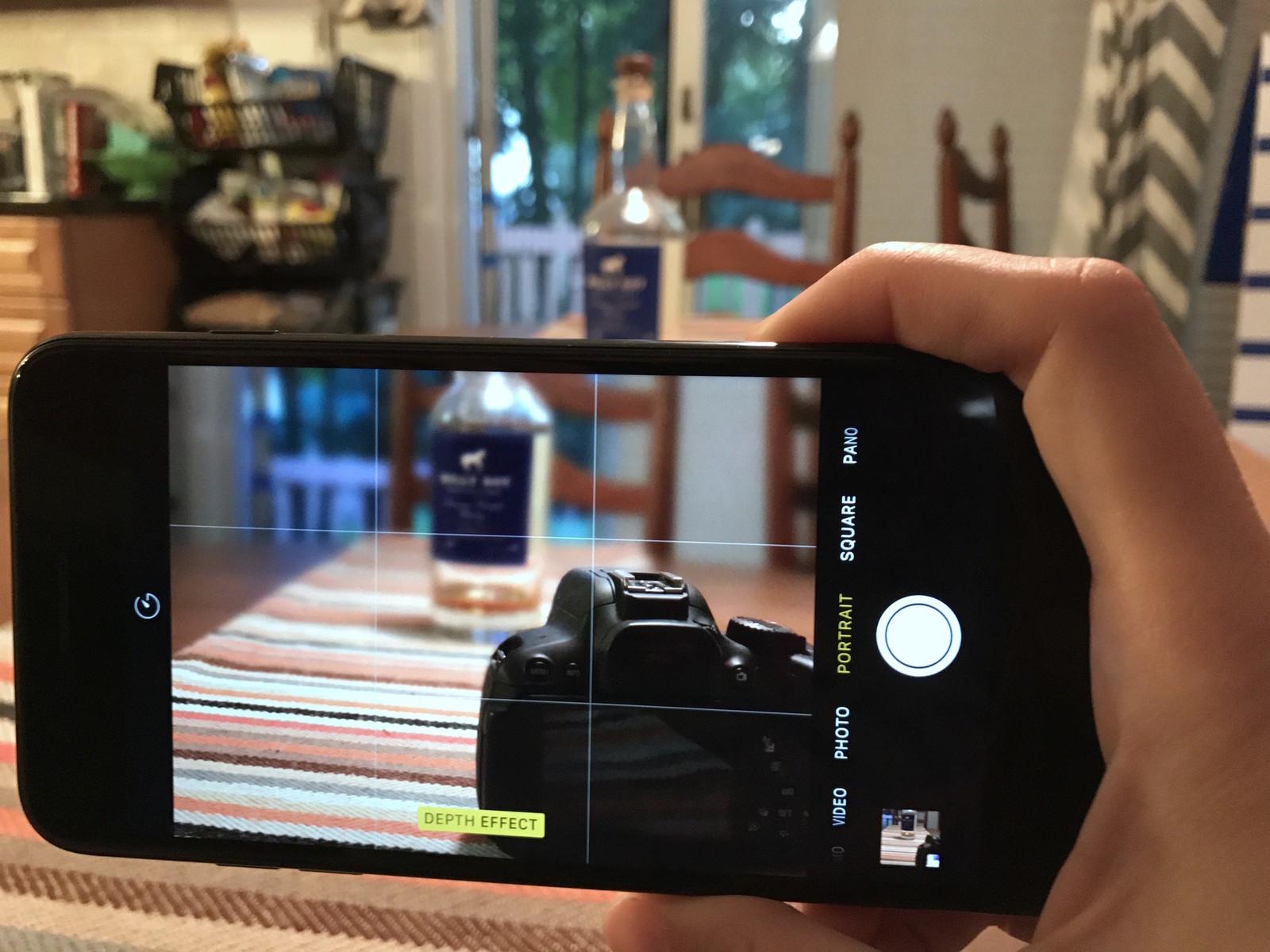
Полное отсутствие фокуса на камере айфона
Причин может быть несколько:
- автофокус отключен в настройках;
- сбой в работе контроллера;
- края чехла мешают фокусировке;
- сбой ПО.
Также стоит убедиться, что на самой линзе нет пленки или загрязнений. Для очистки лучше использовать специальную салфетку из микрофибры. В крайнем случае ватную палочку и спирт.
К сведению! Отбросить оба варианта физической неисправности линзы поможет установка другого приложения для фотосъемки, например, Camera+ Free.
Появилось темное пятно на снимке с айфона
Еще одна проблема, свойственная как iPhone, так и любому другому аппарату. Темное пятно появляется исключительно после падения гаджета. После на каждом снимке в разных местах может быть одно или несколько пятен.
Некоторые пользователи путают эти пятна с битыми пикселями на матрице, однако они выглядят совсем по-другому. Черные пятна же могут быть следствием только двух причин — повредилось защитное стекло линзы или под линзу попал мусор.
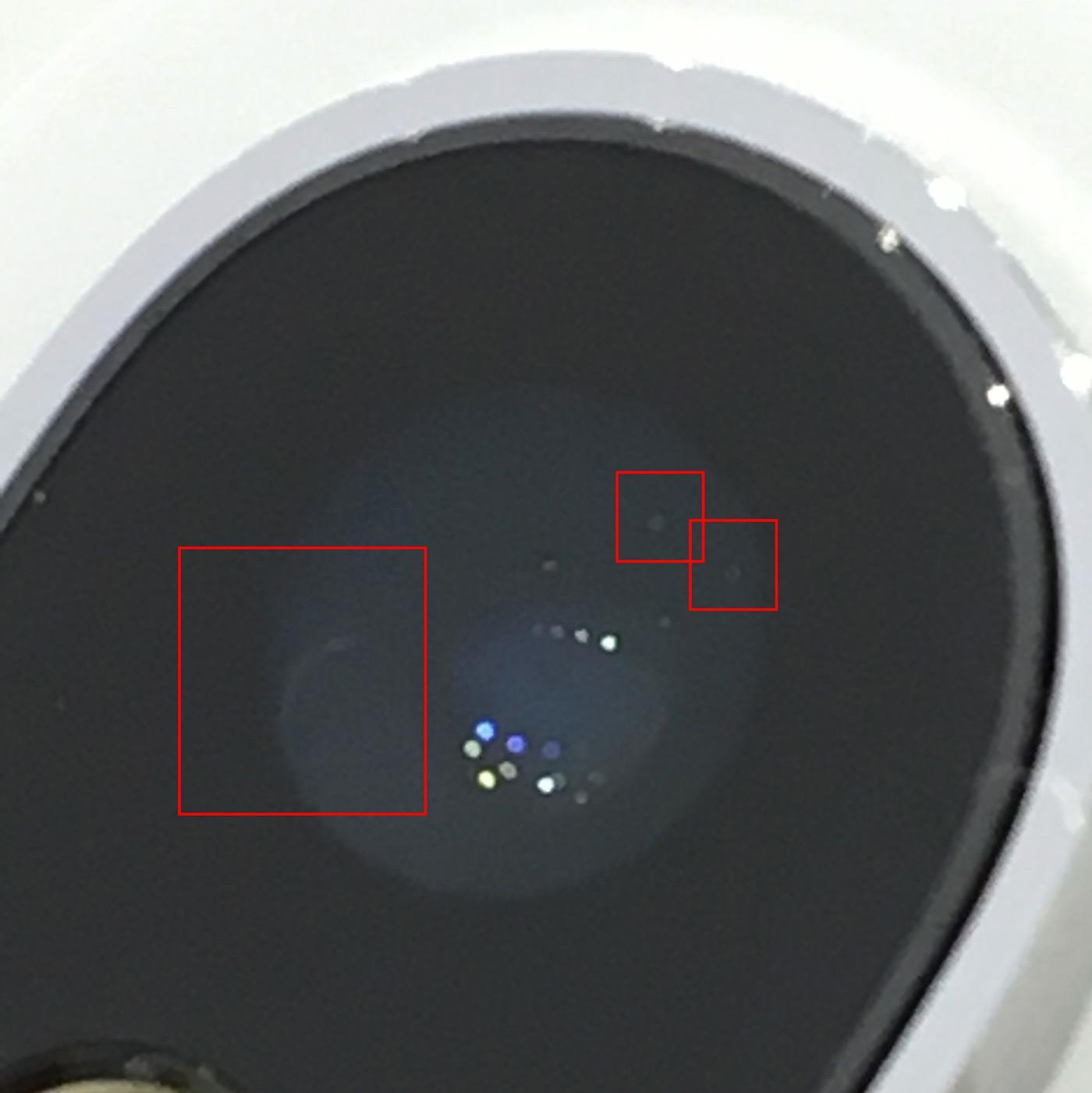
Мусор под стеклом камеры
Обратите внимание! Самостоятельно исправить эту проблему не получится. Заменить защитное стекло сможет только специалист, как и собрать обратно линзу после очистки от мусора.
На айфоне не работает камера: черный экран
Еще одна распространенная проблема после падения или обновления ПО. Когда нужно воспользоваться камерой, вместо вывода на экран отображения того, что видит линза, пользователь видит только черный экран. А при попытке воспользоваться вспышкой или фонариком система может писать о перегреве устройства.
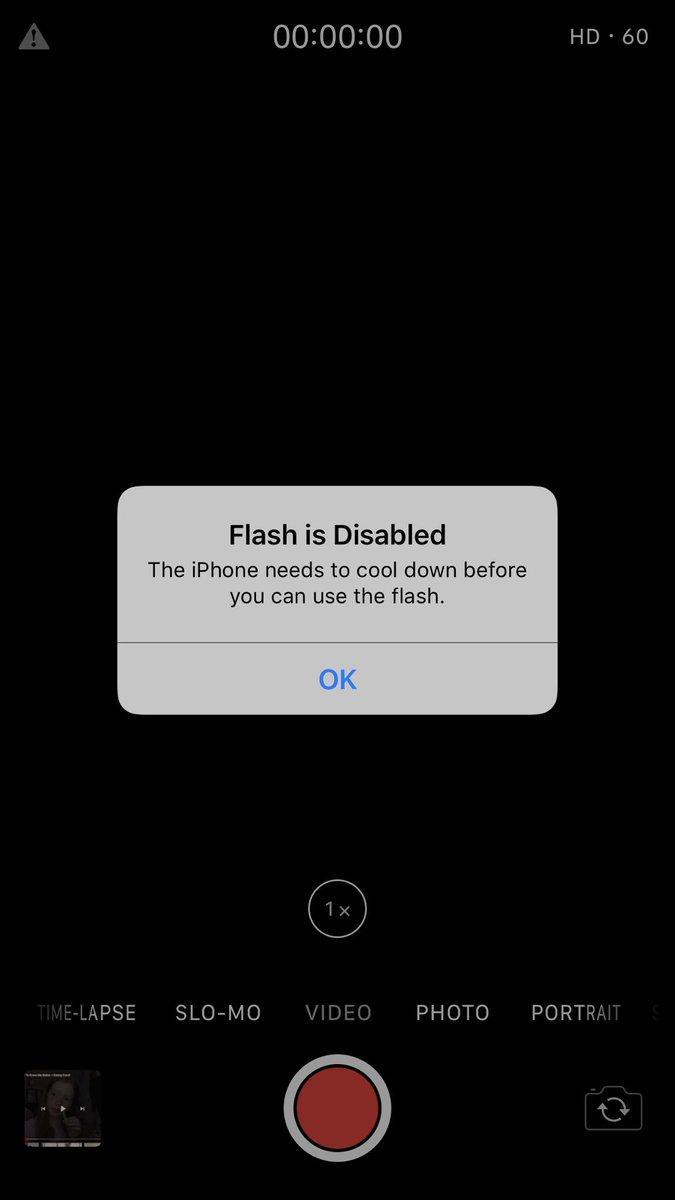
Не работает камера плюс сообщение о перегреве
Естественно, новое ПО никак не пытается убрать функцию фотосъемки с гаджета. Просто после обновления на айфоне неожиданно оказывается включенным энергосбережение, которое как раз и блокирует фото- и видеосъемку. Чтобы исправить проблему, достаточно настроить энергосберегающий режим.
Не работает вспышка на айфоне
Частично затронутую выше проблему со вспышкой или фонариком стоит рассмотреть подробнее. Для подсветки фото в iPhone используются светодиоды. Хоть они и отличаются низкими требованиями к температурному режиму, периодически они также могут перегреться. Проблема в основном возникает при:
- длительной съемке видео со включенной вспышкой, например, в ночном режиме;
- при использовании на улице или помещении с температурой выше 27 °C;
- открытии множества программ, что грузит и, соответственно, греет процессор;
- съемке на сильном морозе.
В большинстве случаев действительно стоит охладить гаджет. Также необходимо внимательно посмотреть, не загораживает ли чехол модуль вспышки и не выключена ли функция в настройках камеры. Проверить, работает ли модуль сам по себе, можно, обратившись в быстрое меню свайпом по экрану вниз и включив фонарик.
К сведению! Перегреть гаджет также может не оригинальный «не дышащий» чехол.
Возможные решения
Столкнувшись с любой из вышеприведенных проблем, следует последовательно пройти все этапы проверки для выявления наиболее очевидных причин неисправности приложения или модуля. В первую очередь нужно:
- проверить наличие свободной флэш-памяти. Если в iPhone нет свободного места для новых фотографий, могут наблюдаться сбои в работе приложения;
- закрыть все программы. Возможно, на устройстве одновременно работает несколько «тяжелых» приложений, и камера отказывается включаться из-за нехватки оперативной памяти;
- очистить поверхность линзы от загрязнений;
- попробовать снять чехол и воспользоваться камерой. Также рекомендуется удалить с поверхности телефона различные наклейки, в том числе NFC-метки или Sim-карту с функцией бесконтактной оплаты;
- проверить настройки камеры на предмет деактивации пропавших функций;
- убедиться, что приложение «Камера» не внесено в список заблокированного софта. Также, если на устройстве активирован родительский контроль, стоит посмотреть список ПО с ограниченным доступом.
Обратите внимание! Проверить блокировку приложения можно в настройках телефона в разделе «Общие» в пункте «Ограничения».
Отключение энергосбережения
Часто при обновлении ПО на iPhone 6 не работает передняя камера (также это касается 5S, SE, 6 Plus). Это связано с заводскими настройками энергосбережения, которых на момент выхода перечисленных моделей в IOS не существовало. Проблема может быть исправлена самим пользователем. Для этого нужно:
- Зайти в меню «Настройки».
- Перейти в раздел «Аккумулятор».
- Деактивировать переключатель напротив пункта «Режим энергосбережения».
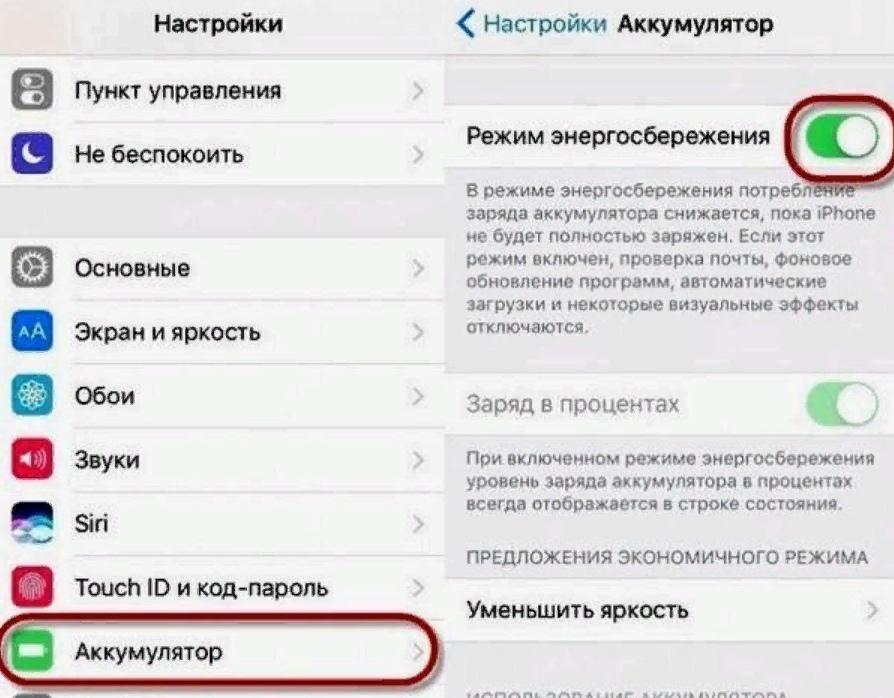
Визуальная инструкция по отключению энергосбережения
Обратите внимание! Если после обновления ПО при активации камеры вместо отображения картинки появляется черный экран, а режим энергосбережения выключен, стоит попробовать его включить, подождать несколько минут и снова деактивировать.
Сброс всех настроек айфона
Лучшим решением всех проблем всегда был сброс настроек до заводских. Таким образом собьются не только настройки, которые могут мешать нормальному функционированию приложения, но и удалится вредоносное ПО, которое пользователь мог скачать по неосторожности.
Важно! Сбросив настройки, пользователь потеряет все свои мультимедийные файлы. Перед использованием команды стоит создать резервную копию.
Сброс настроек происходит следующим образом:
- Меню «Настройки».
- Раздел «Основные».
- Пункт «Сброс».
- Выбрать «Стереть настройки и контент».
После нужно подождать, когда айфон включится. Следом можно сразу восстановить свои личные файлы и проверить, заработала камера или нет. Если нет, стоит обратиться в сервисный центр.
Несовместимый чехол
Оригинальные чехлы от Apple не дают того персонализированного выбора, который предлагают китайские производители. Из-за этого некоторые владельцы гаджетов умудряются приобрести чехлы, которые мешают или полностью блокируют некоторые функции.

Пример чехла, из-за которого могут быть неполадки с камерой
Покупателям стоит убедиться, что чехол не закрывает линзу и прилегающие к ней элементы, а также, что в нем нет металлических или магнитных элементов, которые могут влиять на оптическую стабилизацию камеры, из-за чего может отсутствовать фокусировка.
Неисправный модуль камеры
Если все предыдущие советы не помогли, значит, модуль камеры повредился при падении или окислились контакты от влаги. Также есть вероятность, что просто отошла перемычка шлейфа, и, чтобы ее вернуть, достаточно без сильного фанатизма надавить пальцами на область камеры.
Важно! Если такой номер не прошел, делать что-то дальше самостоятельно не стоит. Лучше доверить это дело специалистам, которые имеют в распоряжении солюшные пакеты для диагностики.
Если такой возможности нет по финансовым или локальным причинам, можно попытаться произвести диагностику самостоятельно. Благо, обзоры на Ютуб показывают и разбирают каждую мелкую деталь самого популярного в мире телефона.
После разбора устройства нужно внимательно осмотреть шлейф и место крепления к плате на предмет потери контакта или наличия окисления. В первом случае достаточно будет вернуть шлейф на место, во втором — придется заказывать новую деталь.

Пример, как выглядит модель камеры со шлейфом на айфон 6
Камера может выйти из строя из-за падения или попадания влаги. В первом случае может отойти или повредиться шлейф, во втором — окислиться контакты. Также некорректная работа приложения может наблюдаться после установки обновлений, активации энергосберегающего режима, наличия вредоносного ПО, неоригинальных чехлов, попадания под защитное стекло линзы мусора, нехватки оперативной памяти, перегрева светодиодной вспышки или продолжительной съемки в условиях экстремальных температур. И многие проблемы пользователь может решить самостоятельно.
Почему не работает камера на iPhone 5s?
«Почему не работает камера на Айфоне?» – вопрос интересный, особенно учитывая фирменное качество всех комплектующих от Apple. Сама компания – производитель на тонны сообщений с жалобами, появившихся после выхода iOS 9.1.X, отвечает одинаково: у Вас накрылась камера, с прошивкой все в порядке.
Когда количество жалоб приблизилось к числу людей в небольшом городе, мастера из разных сервисов начали самостоятельно выяснять, почему не работает камера на Айфоне 5s и других моделях. Разумеется, часть из их выводов просто домыслы, однако то, что они выяснили, заставляет задуматься.
Если Вы готовы потратить время на самостоятельную починку и сэкономить деньги – читайте далее, но учтите: все советы носят рекомендательный характер и не являются инструкцией.
Причины поломки
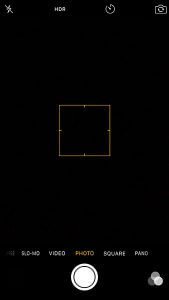
В приложениях вместо кадров будет черный экран
Было установлено несколько основных причин, по которым перестала работать камера на iPhone 5s (эта модель была «подопытным кроликом»):
- Ошибка в новом обновлении iOS. Возникла она после попытки снизить энергопотребление камеры и вспышки в процессе съемки.
- Аппаратный сбой, выводящий камеру из строя. Казалось бы, когда в iPhone 5 не работает камера, черный экран с надписью «Вспышка выключена. Перед использованием вспышки iPhone требуется охлаждение» свидетельствует о поломке вспышки, поэтому логично ее отключить вообще. К сожалению, камера с вспышкой это единый узел, а потому сбоить по отдельности они не могут, а значит налицо ошибка в работе оборудования.
- Установлена неоригинальная камера. Покупая телефон с рук, будьте готовы к подобным неприятным сюрпризам: Apple крайне негативно относятся к комплектующим, установленным без их ведома, а потому имеют полное право писать микропрограммы только под оригинальные комплектующие. Почему не работает камера на Айфоне 5 можно спросить у предыдущего владельца, ведь это может быть далеко не первый случай.
- Отошел шлейф. При падениях, ударах и прочих механических воздействиях шлейфы могут рваться, отсоединяться или частично повреждаться, поэтому не работает передняя камера на Айфоне 5 очень редко, ведь ее шлейф надежнее закреплен (чего не скажешь о задней).
- Попала вода. Вплоть до 6-7 версии все iPhone боятся воды, поэтому даже вовремя высушенный аппарат со временем может зависнуть или лишиться части функций. Поверьте, если после затопления на Айфоне не работает камера, черный экран от которой показывается в работающей системе, то Вам еще крупно повезло.
Какой бы ни была причина поломки конкретно в вашем аппарате, алгоритм действий одинаков на всех моделях. Учтите: действовать нужно аккуратно и уверенно, поэтому если сомневаетесь в своих силах – лучше обратитесь в официальный сервисный центр.
Не работает камера на Айфоне 5s: как починить
Весь процесс самостоятельного исправления этой проблемы можно разбить на несколько этапов, отличающихся по сложности.
Волшебство в iOS
На данном этапе Вам предстоит проделать действия, которые по наблюдениям пользователей могут помочь, но не объясняются логически.
- Удалите все приложения, которые могут использовать камеру (кроме стандартных).
- Включите или выключите режим энергосбережения, в зависимости от того, в каком состоянии он находился в момент поломки.
- Переключайте камеры, до появления картинки. Когда не работает камера на iPhone 5s с одной из сторон, другая должна быть в рабочем состоянии.
Если чуда не произошло – двигаемся дальше.
Советы от Apple
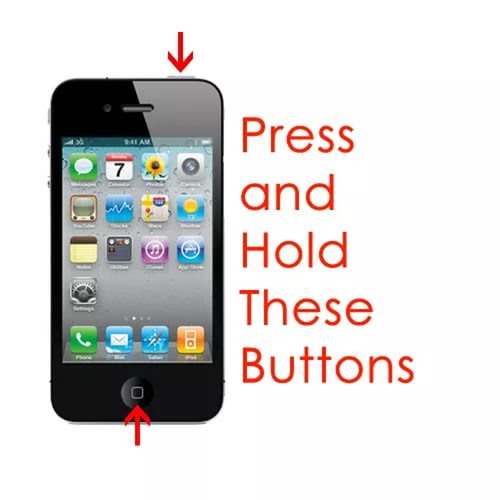
Хард-ресет помогает во многих ситуациях
Этот шаг требует некоторых знаний в области обращения с iPhone. Официальные представители Apple дают следующие советы по устранению проблемы:
- Сделайте жесткую перезагрузку кнопками POWER+HOME, зажав на 7-8 секунд.
- Сбросьте все настройки и контент.
Если и после этого не работает камера на Айфоне, то восстановите предыдущую или актуальную на сегодняшний день прошивку через режим DFU. На этом полезные советы от Эпл кончаются. С оригинальными устройствами это помогает почти всегда, но подвергавшиеся ремонту аппараты «вылечить» сложнее.
Мнение сервис-центров

Так выглядит один из модулей камеры iPhone 5S
В случае, если после манипуляций по-прежнему не работает задняя камера iPhone 5s, то вывод напрашивается сам: нужно разбирать Айфон и изучать его внутренности. Делать этого самостоятельно крайне не рекомендуется тем, кто не в состоянии хотя бы правильно собрать обратно разобранный механизм, не говоря уже о более тонких махинациях.
Часто не работает камера на Айфон 5 и других из-за отсоединившегося шлейфа. Аккуратно прикрепите его на место, надежно закрепив креплениями или припаяйте (зависит от спецификации девайса). После сборки сделайте сброс до заводских настроек, чтобы система опознала камеру.
Хуже, когда не работает передняя камера iPhone 5s: она меньше, а потому и шлейф у нее маленький, из-за чего можно сразу не заметить отпаявшийся или загрязненный контакт.
В случае полного выхода из строя модуля (заключение об этом лучше все же получить после диагностики в сервисе, а не своими домыслами) закажите оригинальный модуль и либо поставьте его самостоятельно, либо обратитесь за помощью к квалифицированным мастерам.
Заключение
Чаще всего камера ломается после кривых обновлений, поэтому подождите выхода стабильной версии iOS, а затем только обновляйтесь.
Почему не работает камера на iPhone 5s?
Рейтинг 4.4/5 (5 голосов)Не работает камера iPhone | Почему не работает камера Айфон? Ответ тут
Устройство фронтальной камеры на Айфоне.
Фронтальная камера iPhone, соединена верхним шлейфом, с кнопками громкости, клавишой включения, рычажком переключения в вибро режим. На некоторых моделях, верхний шлейф соединяет сканер truedepth, датчик освещенности и микрофон фронтальной камеры.
Очень часто при выходе из строя фронталки, остальные элементы не заставляют долго ждать и тоже ломаются. При первых симптомах, приходите в сервис на проверку гаджета. Замена фронтальной камеры Айфона займет всего 20 минут.

Особенности задней камеры Айфона
Основные камеры iPhone славятся качеством, легко заменяя фотоаппараты нижнего ценового сегмента, а начиная с iPhone 7 Plus, устанавливаются сразу 2 задних камеры.
Их объективы защищены от пыли и механических ударов специальными защитными стеклышками. К сожалению, они спасают не всегда. Если защита разбилась или снимки получаются не четкими, потребуется срочный ремонт задней камеры iPhone.

Почему камера на Айфоне не работает?
Что бы камера iPhone перестала работать, она не обязательно должна не включаться или быть разбитой в осколки. Достаточно просто знать симптомы, что бы точно знать, что камера Айфона не работает, как должна.
- — Не фокусируется, приближение (Zoom) не функционирует.
Первым звоночком того, что камера на Айфоне не работает, может служить неработоспособность автофокуса и функции приближения. Фотографии получаются мутными и размытыми.
- — Приложение камера закрылось с ошибкой.
Если при запуске приложения фотокамеры, Айфон выдал ошибку и не запусти его, стоит попробовать перезагрузить телефон и попробовать снова. Если это не помогло, вероятнее всего, поломка кроется глубже.
- — Разбилось стекло камеры или сам модуль.
Падения, удары, сильное сдавливание. Айфон не защищенный смартфон и даже лёгкое физическое воздействие, способно сломать его камеры. Заменить стекло камеры или сам компонент, вы можете в нашем СЦ в Москве.
- — Не включается вспышка.
Свето-диодная вспышка телефона разбита или не запускается.
Почему камера iPhone перестаёт работать?
За долгое время работы сервисного центра, мы собрали статистику самых частых причин.
- — Сбой программного обеспечения iOS;
- — Короткое замыкание микросхем платы и модуля;
- — Проникновение воды в корпус;
- — Удары, падения и прочие воздействия;
Если камера iPhone не работает, не пытайтесь выполнить замену самостоятельно, ведь что бы поменять фотокамеру, придется разобрать весь смартфон, а не имея профессионального инструмента и знаний вы рискуете сломать Айфон окончательно.
Как происходит ремонт в «PlanetiPhone»?
- — Если камера на Айфоне не работает, приезжаете в сервис и рассказываете, что произошло или вызовите мастера на дом. (В пределах Москвы, услуга предоставляется бесплатно)
- — Мастер выполняет проверку смартфона и выявляет все причины ни неисправности. Диагностика выполняется безвозмездно!
- — Озвучиваем все вяленые неполадки, время требующиеся для ремонта и окончательную цену. В стоимость уже включены все оригинальные запчасти и работа мастера!
- — Выполняются восстановительные процедуры и полное тестирование.
- — Оплачиваете услуги. Вам выдается полностью рабочее устройство, гарантия на 180 дней и склочная карта на 5%
*Что бы получить скидку на этот ремонт, оставьте заявку на сайте.
Почему именно PlanetiPhone?
Мы давно предоставляем услуги по ремонту техники Apple и выделяемся по-настоящему выгодными условиями. К ним относятся:
- — Самая низкая цена замены камеры в Москве.
- — Оригинальные комплектующие, поставляемые напрямую с завода Apple минуя посредников.
- — Гарантия на все работы и запчасти доходит до 1 года.
- — Безвозмездный выезд мастера по адресу в пределах столицы и диагностика.
Если на Айфоне не работает камера, не тратьте время и сразу звоните нам. Мы оперативно установим точную причину поломки и исправим ее.
Передняя / задняя камера iPhoneне работает: как исправить?
Несмотря на то, что iPhone является одним из лучших смартфонов для фотографий на текущем рынке, пользователи сталкиваются с разными проблемами, связанными с работой камеры, независимо от того, используют ли они новые модели, такие как iPhone X / 8/7 / 6s / 6 или более раннюю версию, например iPhone 5s / 5. В этой статье собраны все распространенные проблемы, которые могут возникнуть с передней / задней камерой iPhone, и рассказано, что делать с неработающей камерой.
Люди также читают:
Советы по устранению черного экрана смерти на iPhone
Рекордер с веб-камерой: как записывать видео с помощью веб-камеры
Вы столкнулись с одной из проблем, описанных ниже? Щелкните и перейдите к нужным решениям.
Передняя / задняя камера iPhone показывает черный экран
Вы собираетесь сделать снимок и открыть камеру на iPhone, как обычно. Однако вместо съемки целевого объекта камера показывает черный экран. Вы возвращаетесь на главный экран и пытаетесь повторно войти в камеру несколько раз, но экран камеры по-прежнему остается черным. Если это похоже на ситуацию, с которой вы столкнулись, выполните следующие действия.
Шаг 1 . Осмотрите переднюю и заднюю камеры iPhone .Откройте приложение для видеозвонка, например Skype, Facetime или Viber. Проверьте, нормально ли работают передняя и задняя камеры во время видеозвонка, если да, то вы столкнулись с программной проблемой, которую можно решить самостоятельно. Если камера по-прежнему показывает черный экран, возможно, вам придется обратиться за помощью к Apple.
Шаг 2 . Закройте приложение «Камера» на iPhone . При нажатии кнопки «Домой» и возврате на главный экран приложение не закрывается. Чтобы закрыть камеру, дважды коснитесь главного экрана, пока не увидите приложение Swticher, где вы можете увидеть все приложения, которые в настоящее время запущены на вашем iPhone.Найдите приложение «Камера» и смахните вверх, чтобы закрыть его. Затем вернитесь на главный экран и снова коснитесь приложения «Камера». Если экран по-прежнему черный, переходите к следующему шагу.
Шаг 3 . Нажмите и удерживайте кнопку «Домой» и кнопку питания (кнопку уменьшения громкости и кнопку питания для iPhone 7/7 Plus), пока не появится логотип Apple. IPhone перезагрузится, и теперь вы можете проверить, работает ли камера сейчас или нет.
Шаг 4 . Сброс настроек iPhone . Перейдите в «Настройки»> «Общие»> «Сброс»> «Сбросить все настройки».Это не удалит какие-либо файлы или приложения на вашем iPhone, но сотрет ваши предпочтительные настройки в приложениях. После сброса откройте приложение камеры и посмотрите, нормально ли оно работает.
Шаг 5 . Восстановление заводских настроек iPhone . Перейдите в «Настройки»> «Общие»> «Сброс» и выберите «Стереть все содержимое и настройки». Это приведет к удалению всех файлов и сторонних приложений на вашем iPhone, поэтому это должно быть последнее средство. Чтобы не потерять какие-либо данные, сделайте резервную копию вашего iPhone перед сбросом настроек (если важные фотографии потеряны после сброса настроек, восстановите фотографии iPhone / iPad с помощью резервной копии iCloud / iTunes).
Вспышка камеры iPhone не работает
При фотосъемке при тусклом свете вы можете включить фонарик во время съемки. Однако вспышка камеры либо полностью не работает, либо включается до или после съемки. Для пользователей, у которых вспышка камеры не работает, могут помочь следующие шаги.
Шаг 1 . Тестовый светодиод мигает. Проведите пальцем вверх, чтобы открыть Центр управления. Нажмите фонарик и посмотрите, горит ли он. Если это так, светодиодная вспышка в порядке.Если фонарик не включен, снимите чехол или бампер iPhone, если они есть. Затем очистите линзу вспышки, чтобы убедиться, что на линзе нет препятствий.
Шаг 2 . Откройте камеру iPhone, коснитесь значка фонарика в верхнем левом углу и убедитесь, что вы нажали «Вкл.».
Шаг 3 . Перейдите в «Настройки»> «Конфиденциальность»> «Служба определения местоположения». Если камере разрешен доступ к местоположению, нажмите «Никогда», чтобы отключить его.
Шаг 4 .Если вы снимаете видео с включенной вспышкой или iPhone становится слишком горячим, вы можете получить сообщение о том, что вспышка отключена. Вы не можете использовать вспышку камеры, пока iPhone не остынет.
Шаг 5 . Перезагрузите iPhone, удерживая кнопку питания и кнопку «Домой» (кнопка включения и уменьшения громкости для iPhone 7/7 Plus).
iPhone зависает при переключении между передней и задней камерой
«У кого-нибудь еще возникают проблемы при переключении между передней и задней камерой на iPhone X? Каждый раз, когда я переключаюсь с задней камеры на переднюю, она зависает примерно на 10 секунд, прежде чем я смогу использовать ,«
Некоторые люди могут столкнуться с проблемой зависания камеры iPhone X / 8/7 / 6s / 6 при переключении между передней и задней камерой, как описано выше. Теперь давайте посмотрим несколько советов по исправлению камеры iPhone. обратная проблема ниже:
1. Перейдите в «Настройки»> «Основные»> «Ограничения» на вашем iPhone. Включите ограничения, а затем убедитесь, что вы включили «Камера», чтобы к ней можно было получить доступ.
2. Принудительно закройте камеру app.Затем запустите его и повторите попытку.
3.Перезагрузите iPhone.
На самом деле, некоторые люди восприняли бы это как системную проблему, и Apple может исправить это с помощью нового обновления iOS.
iPhone продолжает отображать ошибку «Невозможно сделать фото»
После использования iPhone в течение некоторого времени может появиться сообщение об ошибке «Невозможно сделать снимок — недостаточно свободного места для фотосъемки. Вы можете управлять своим хранилище в настройках «при попытке сделать фото камерой iPhone. Это оставляет вам два варианта: использовать стороннее приложение камеры или освободить внутреннюю память iPhone.
1. Делайте фотографии с помощью стороннего приложения
Поскольку вы не можете делать фотографии с помощью приложения камеры по умолчанию, вы можете использовать стороннее приложение камеры в качестве временного решения. Это может быть Instagram, Snapseed, VSCO или другое приложение, с помощью которого вы можете делать фотографии. Это может временно решить проблему с камерой, которая не работает, но ошибка показывает, что на вашем iPhone не хватает места. Вам лучше освободить больше места, прежде чем недостаточный объем памяти повлияет на другие ваши действия на iPhone.
2.Освободить хранилище iPhone
Шаг 1 . Нажмите «Настройки»> «Общие»> «Хранилище и использование iCloud»> «Управление хранилищем» и посмотрите, какие приложения занимают большую часть памяти телефона. Если вы обнаружите, что приложения бесполезны, удалите их, чтобы освободить место.
Шаг 2 . Перемещайте фотографии, музыку, видео с iPhone на компьютер. Должно быть большое количество фотографий, видео или музыкальных файлов, которые вам сейчас не нужны, но, возможно, вы захотите просмотреть их в будущем. Такие файлы лучше переместить на свой компьютер, чтобы у вас все еще оставались файлы, пока они не занимали ваше место.FonePaw iOS Transfer позволяет легко перемещать музыку и фотографии с iPhone на компьютер без перезаписи файлов на iPhone.
.Камера iPhone 5 не работает? Легкая пресса может это исправить

 Моя камера iPhone 5 недавно полностью перестала работать, и, похоже, так и осталось, несмотря на принудительные перезагрузки, отключение приложений камеры и все другие традиционные приемы устранения неполадок, описанные в книге. Что я имею в виду под словом «перестала работать»? Я имею в виду, что приложение «Камера» загружается, но в видоискателе камеры вообще ничего не отображается, только черный экран, а другие приложения, которые подключаются к камере iPhone, также не работают полностью. Instagram выдает сообщение «Ошибка: ошибка при запуске камеры.Пожалуйста, попробуйте еще раз.» предупреждающее сообщение, в то время как большинство других приложений просто показывают пустой экран.
Моя камера iPhone 5 недавно полностью перестала работать, и, похоже, так и осталось, несмотря на принудительные перезагрузки, отключение приложений камеры и все другие традиционные приемы устранения неполадок, описанные в книге. Что я имею в виду под словом «перестала работать»? Я имею в виду, что приложение «Камера» загружается, но в видоискателе камеры вообще ничего не отображается, только черный экран, а другие приложения, которые подключаются к камере iPhone, также не работают полностью. Instagram выдает сообщение «Ошибка: ошибка при запуске камеры.Пожалуйста, попробуйте еще раз.» предупреждающее сообщение, в то время как большинство других приложений просто показывают пустой экран.
Поскольку камера не реагировала на программное вмешательство, такое как закрытие приложений и перезагрузка, я начал подозревать физическую проблему с аппаратным обеспечением iPhone, возможно, с фактическим подключением самого аппаратного обеспечения камеры. Здесь все становится интересно; аппаратная часть камеры iPhone 5 на этом конкретном устройстве немного болтается и может быть немного физически подавлена, если слегка надавить на нее. … конечно не нормальное поведение правильно функционирующего оборудования, и не то, что вы хотите камеру делать.Но знаете что? Нажатие на физическую аппаратную камеру фактически заставило приложение «Камера» снова работать, как и все другие приложения камеры в iOS. Любопытно.
На изображениях ниже показано, как выглядит физическая основная камера на iPhone 5 с неработающей камерой. При визуальном осмотре все выглядит нормально, нет никаких признаков незакрепленного оборудования или каких-либо проблем:


Но при приложении некоторого * очень * легкого давления на заднюю камеру, фактическое оборудование камеры вдавливается в корпус iPhone 5, как показано здесь (повторим очевидное, это не нормальное поведение камеры , и этого не должно происходить) :


По общему признанию, это трудно увидеть на фотографиях, но на этих фотографиях до и после можно увидеть небольшие изменения, если вы внимательно посмотрите.И что еще более важно, камера теперь снова работает после легкого нажатия… хм.


Почему это работает? Может быть, он повторно подключает слегка отключенное соединение, кто знает, но это довольно странный трюк для устранения неполадок, и если у вас есть эта проблема, вам следует отнести свой iPhone в профессиональный ремонт. Делать это самостоятельно может быть рискованно в зависимости от того, что происходит за незакрепленной камерой, поэтому вам придется решить, безопасно ли это на вашем iPhone, вы легко можете усугубить ситуацию.Если вы собираетесь попробовать это самостоятельно, трудно переоценить тот факт, что давление света — это все, что требуется при легком нажатии на камеру. Слишком сильное давление может легко что-то сломать и усугубить ситуацию, так что не делайте этого. Для любопытных любителей вот основные шаги, которые сработали для меня:
- Закройте все приложения, которые могут получить доступ к камере iPhone, например Camera, Instagram, Facebook, Snapchat, Afterlight и т. Д.
- Переверните iPhone и слегка надавите пальцем на аппаратную часть камеры, он может слегка надавить, указывая на эту проблему с незакрепленной камерой.
- Теперь попробуйте использовать приложение камеры как обычно (с экрана блокировки или стороннего приложения в порядке), теперь оно должно работать нормально и делать снимки как обычно
Итак, камера неисправна, приложения камеры не работают, а аппаратное обеспечение камеры на iPhone потеряно? Это явно указывает на проблему с оборудованием, и не совсем ясно, повлияет ли это на многих пользователей iPhone 5.
Интересно, был ли я один в этом отказе камеры, и если немного незакрепленное оборудование является необычным, я обнаружил, что другие пользователи на официальных дискуссионных форумах Apple имеют точно такую же проблему и обнаружил точно такое же решение из физическое нажатие на камеру, чтобы она снова заработала (некоторые пользователи сообщают, что сжатие камеры с обеих сторон — спереди и сзади — сработало для них). Однако причина этого неизвестна. Возможно, определенная производственная серия iPhone 5 уязвима к тому, что камера со временем будет раскачиваться (у меня мой с тех пор, как он был выпущен), или, возможно, камера отключается из-за проблем с пользователем, таких как падение iPhone или интенсивное использование устройства, это неизвестно, но это, безусловно, интересное наблюдение, что довольно много пользователей испытывают то же самое.Итак, если ваша камера iPhone 5 перестала работать совершенно неожиданно, в основном из-за полного отказа камеры и любых приложений, которые пытаются получить доступ к оборудованию, и вы думаете, что она мертва, попробуйте этот странный трюк с прессой, а затем либо убейте все приложения камеры или перезагрузите телефон и попробуйте снова использовать приложение камеры … если оно работает, вы, вероятно, столкнулись с той же проблемой, независимо от причины.
Если у вас действительно есть эта проблема с незакрепленной камерой или просто неисправная камера iPhone в целом, вам следует попытаться проверить телефон по официальным каналам поддержки Apple.Это означает, что вы можете либо положить его в Apple Store и позволить Genius взглянуть на него, либо, если вы можете как-то позволить себе обходиться без вашего iPhone (и камеры) в течение недели или около того, вы даже можете отправить его по почте для ремонта и / или диагностики. , Пока iPhone находится на гарантии, они должны исправить его бесплатно, и Apple иногда делает исключения для послегарантийного ремонта, особенно если они считают, что проблема не вызвана злоупотреблением или неправильным использованием.
Если вы сами столкнулись с этой проблемой, и если странный трюк с прессой решил ее, или вы взяли ее в ремонт, поделитесь в комментариях своим собственным опытом, мы будем рады услышать от вас!
Связанные
,Лучшие 8 советов по устранению проблемы с черным цветом камеры iPhone — Dr.Fone
Как исправить проблему черного цвета камеры iPhone?
Если у вас черный экран камеры iPhone 7 (или любого другого поколения), просто попробуйте эти предложения.
1. Закройте приложение камеры
Если приложение камеры на вашем iPhone не было загружено должным образом, это может вызвать проблему с черным экраном камеры iPhone. Самый простой способ исправить это — принудительно закрыть приложение камеры. Для этого получите предварительный просмотр приложений (дважды нажав кнопку «Домой»).Теперь просто проведите по интерфейсу камеры, чтобы закрыть приложение. Подождите немного и перезапустите его снова.
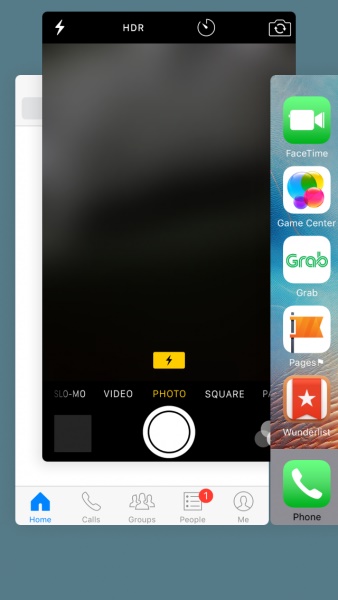
2. Переключите камеру на переднюю (или заднюю)
Этот простой прием может решить проблему черного цвета камеры iPhone без каких-либо побочных эффектов. В большинстве случаев было замечено, что задняя камера iPhone не работает. Если появляется черный экран задней камеры iPhone 7, просто переключитесь на переднюю камеру, нажав на значок камеры. То же самое можно сделать, если не работает передняя камера устройства.После обратного переключения есть вероятность, что вы сможете разрешить эту ситуацию.
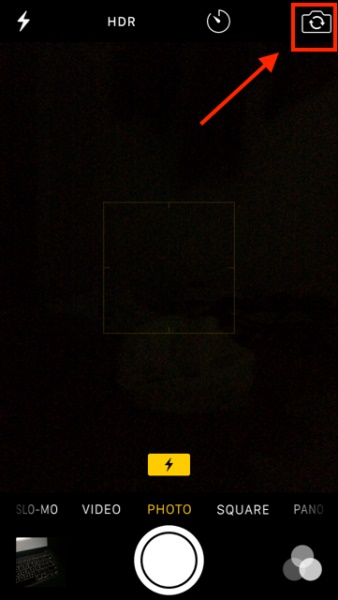
3. Отключите функцию закадрового голоса
Это может показаться удивительным, но многие пользователи заметили, что камера iPhone не работает с черным экраном, когда включена функция наложения голоса. Это может быть сбой в iOS, который может иногда вызывать сбои в работе камеры iPhone. Чтобы решить эту проблему, просто перейдите в «Настройки» телефона> «Основные»> «Универсальный доступ» и выключите функцию «VoiceOver».Подождите немного и снова запустите приложение камеры.
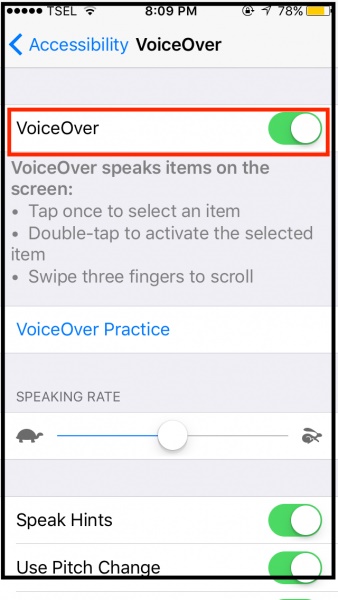
4. Перезагрузите iPhone
.Это наиболее распространенный способ исправить проблему черного цвета камеры iPhone. После сброса текущего цикла питания на вашем устройстве вы можете решить большинство связанных с ним проблем. Просто нажмите кнопку питания (пробуждение / сон) на вашем устройстве на несколько секунд. На экране отобразится ползунок Power. Сдвиньте его один раз и выключите устройство. Теперь подождите не менее 30 секунд, прежде чем снова нажать кнопку питания и включить устройство.
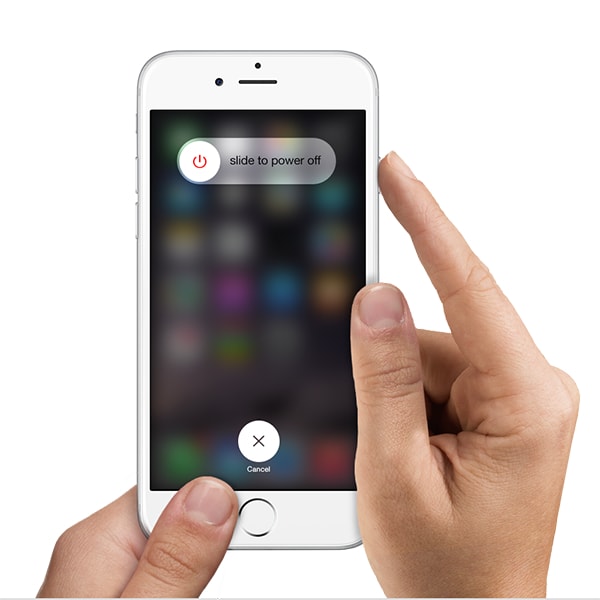
5. Обновите iOS до версии
Скорее всего, у вашего телефона черный экран камеры iPhone 7 из-за нестабильной версии iOS. К счастью, эту проблему можно решить, просто обновив устройство iOS до стабильной версии. Просто разблокируйте свое устройство и перейдите в Настройки> Общие> Обновление ПО. Здесь вы можете просмотреть последнюю доступную версию iOS. Просто нажмите кнопку «Обновить и загрузить» или «Установить сейчас», чтобы обновить iOS устройства до стабильной версии.
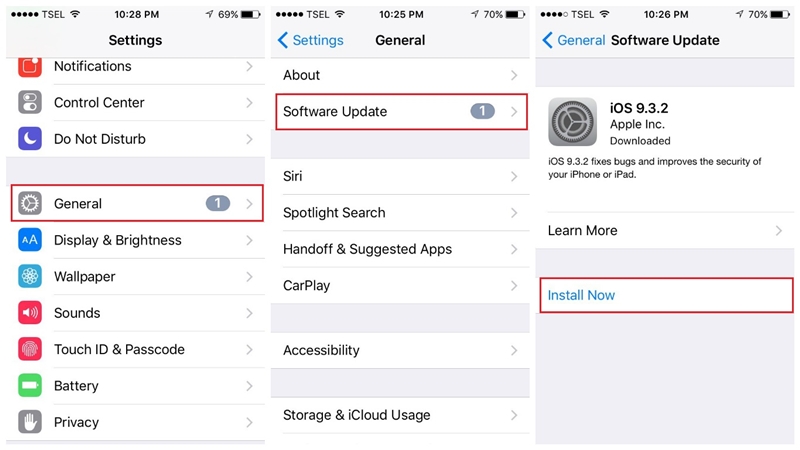
Прежде чем продолжить, убедитесь, что у вас стабильная сеть и что ваш телефон заряжен не менее чем на 60%. Это приведет к плавному процессу обновления и легко устранит черный экран камеры iPhone.
6. Сбросить все сохраненные настройки
Если ни одно из вышеупомянутых решений не работает, возможно, вам придется принять дополнительные меры, чтобы исправить черный экран камеры iPhone. Если возникла проблема с настройками телефона, вам необходимо сбросить все сохраненные настройки.Для этого разблокируйте свое устройство и перейдите в «Настройки»> «Основные»> «Сброс» и нажмите «Сбросить все настройки». Теперь подтвердите свой выбор, указав пароль устройства.
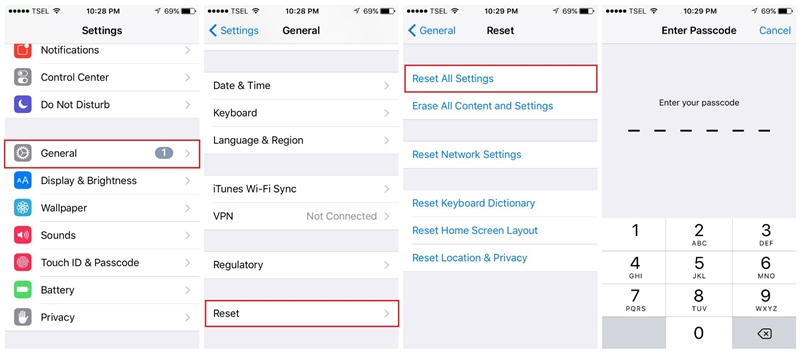
Подождите, пока iPhone перезагрузится с настройками по умолчанию. Теперь вы можете запустить приложение камеры и проверить, есть ли черная камера iPhone или нет.
7. Полный сброс iPhone
Скорее всего, вы сможете восстановить камеру iPhone, сбросив сохраненные настройки на вашем устройстве.В противном случае вам, возможно, придется перезагрузить устройство, удалив все содержимое и сохраненные настройки. Для этого перейдите в «Настройки»> «Основные»> «Сброс» на своих устройствах и нажмите «Стереть все содержимое и настройки». Вам нужно будет подтвердить свой выбор, введя пароль своего устройства.
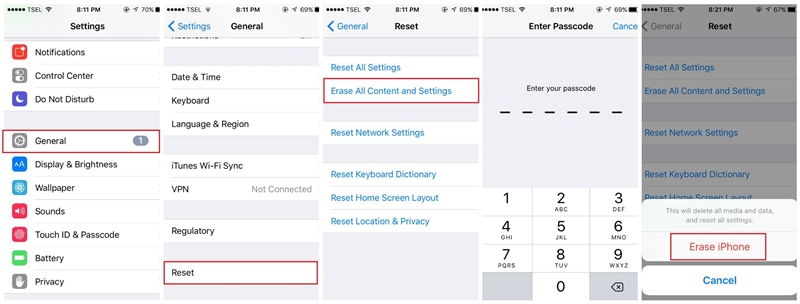
Через некоторое время ваше устройство будет перезапущено с заводскими настройками. Это, скорее всего, решит проблему с черным экраном камеры iPhone, которая не работает.
8. Используйте Dr.Fone — Восстановление системы, чтобы исправить любые проблемы, связанные с iOS
Если вы не хотите потерять важные файлы данных при ремонте камеры iPhone в черном цвете, воспользуйтесь помощью Dr.Fone — Ремонт системы. Он совместим со всеми основными версиями iOS и может исправить большинство распространенных проблем, связанных с iOS. От не отвечающего устройства до экрана смерти — неважно, с какой ситуацией вы столкнулись или что вызвало неисправность в вашем устройстве, вы сможете решить все это с помощью Dr.Fone Repair.

Dr.Fone — Восстановление системы
Исправить системную ошибку iPhone без потери данных.
- Исправьте только iOS до нормального состояния, без потери данных.
- Исправить различные проблемы системы iOS, зависание в режиме восстановления, белый логотип Apple, черный экран, зацикливание при запуске и т. Д.
- Исправляет другие ошибки iPhone и iTunes, такие как ошибка iTunes 4013, ошибка 14, ошибка iTunes 27, ошибка iTunes 9 и другие.
- Работает для всех моделей iPhone, iPad и iPod touch.
- Полностью совместим с последней версией iOS 13.

3981454 человек скачали
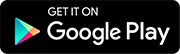
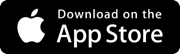
Он имеет простой в использовании интерфейс, который обеспечивает быстрый и надежный способ исправить черный экран камеры iPhone. Просто запустите приложение, подключите устройство к системе и следуйте простым инструкциям на экране, чтобы решить проблему с черным экраном камеры iPhone 7.Имея самый высокий уровень успеха в отрасли, он обязательно пригодится вам во многих случаях.
Следуйте этим простым решениям, чтобы исправить проблему с черным экраном камеры iPhone, которая не работает. Прежде чем принимать какие-либо радикальные меры (например, перезагрузить устройство), попробуйте Dr.Fone — System Repair. Высоконадежный инструмент, он поможет вам решить проблему с черным экраном камеры iPhone, не причинив нежелательного повреждения вашему устройству.
.[решено] Почему камера iPhone не фокусируется и как это исправить
Камера iPhoneне фокусируется? Следуйте этому руководству, чтобы узнать о нескольких методах, позволяющих легко определить, что камера iPhone не фокусируется на iPhone 6s / 7/8 / X / XS (Max) / XR.
Распространенные проблемы использования iPhone
Основная камера iPhone 6 plus не фокусируется, не работает стабильно и размыто, независимо от того, насколько неподвижно изображение, видео или изображение. Автоматическая или ручная фокусировка тоже не работает.Фронтальная камера работает нормально. Кажется, iOS ничего не делает, а только ухудшает ситуацию.
— Один пользователь из службы поддержки Apple сообщает о своей проблеме и просит о помощи
Хотя камера iPhone всегда является изюминкой для каждого поколения iPhone. Но иногда и с этим что-то не так. Самый распространенный из них — камера iPhone не фокусируется. Как и в описании пользователя выше, камера iPhone становится размытой или шатается, что означает, что камера iPhone не фокусируется.
Почему камера iPhone не фокусируется
В большинстве случаев проблема фокусировки камеры iPhone возникает на определенной модели iPhone, например iPhone 6/6 Plus, iPhone 5s. В основном причина может быть в ослабленном положении объектива или в новом обновлении iOS. Давайте проверим это руководство, чтобы найти решения.
Как исправить ошибку камеры iPhone, которая не фокусируется
1. Коснитесь iPhone
С помощью салфетки или ладони несколько раз постучите по верхней части iPhone — его объективу задней камеры.В большинстве случаев этот метод работает очень хорошо.
2. Снимите чехол для iPhone
Второй способ — снять бампер или металлический корпус, поскольку это также может привести к тому, что камера iPhone не будет фокусироваться при съемке фотографий.
3. Нажмите и удерживайте кнопку камеры
Другое решение — нажать и удерживать кнопку камеры и подождать, пока камера сфокусируется. Когда изображение станет четким, отпустите кнопку.
Как исправить то, что камера iPhone не фокусируется — метод 3
4.Блокировка автофокуса
В приложении «Камера» есть много необычных функций. Одна из них — автофокус и блокировка автоэкспозиции (AE / AF Lock). Эта функция может помочь вам, когда камера вашего iPhone не фокусируется. Нажмите на объект, на котором хотите сфокусироваться, на несколько секунд, пока не увидите маленькую желтую рамку «AE / AF Lock». Эта функция будет удерживать объект в фокусе, даже если iPhone перемещается.
5. Принудительно выключить приложение камеры
Другой способ исправить неработающую камеру iPhone — выключить приложение «Камера» и перезапустить его.Дважды нажмите кнопку «Домой», и вы увидите фоновые приложения. Проведите вверх по приложению «Камера», чтобы закрыть его.
6. Мягкий сброс iPhone
Перезагрузка iPhone может легко устранить многие сбои, а также то, что камера iPhone не фокусируется. Чтобы перезагрузить iPhone, нажмите и удерживайте кнопку «Режим сна / Пробуждение» или «Питание», пока не появится красный ползунок> Прокрутите и выберите параметр выключения iPhone> Через несколько секунд снова нажмите и удерживайте кнопку «Режим сна / Пробуждение», пока Apple появляется логотип.
7. Обновление до последней версии iOS
Если камера iPhone не фокусируется из-за программного обеспечения, то последняя версия iOS всегда исправляет ошибки и улучшает ее производительность. Чтобы обновить iOS, зарядите свой iPhone и подключитесь к сети Wi-Fi> перейдите в «Настройки»> нажмите «Общие»> «Выбрать обновление ПО»> «Установить сейчас».
Как отремонтировать камеру iPhone не фокусируется — метод 7
8. Удалить все содержимое и настройки
Если описанные выше методы по-прежнему не работают для вашего iPhone, последнее решение — стереть все содержимое и настройки iPhone.Но обратите внимание, что перед выполнением этой операции вам необходимо сначала сделать резервную копию вашего iPhone. Чтобы удалить все содержимое и настройки, выберите «Настройки»> «Основные»> «Сброс»> «Стереть все содержимое и настройки», а затем нажмите «Стереть iPhone». После этого следуйте инструкциям на экране и настройте iPhone как новое устройство.
Как отремонтировать камеру iPhone не фокусируется — метод 8
Итог
С помощью этих восьми методов вы можете полностью решить проблему с фокусировкой камеры iPhone.Если при их применении возникнут вопросы, оставьте сообщение в комментариях. А если у вас возникнут какие-либо другие проблемы и проблемы с iPhone, вы можете обратиться к этому руководству по решениям из коллекции: Наиболее распространенные проблемы и решения iOS 11>
Джой ТейлорЧлен команды iMobie, а также поклонник Apple, любит помогать большему количеству пользователей решать различные типы проблем, связанных с iOS и Android.
,
